ArcGIS10.2 连接SQL Server和Oracle数据库
1、创建地理数据库,要用到的创建地理数据库的工具,在Arccatalog中选择工具箱里面的Data Management tools->GeodababsaseAdministration->CreateEnterprise Geodatabase里面(如果点开的时候出错,请选择运行加载项)。填写情况如下图所示:
Database Plaform:直连数据库的方式,有SQL_Server、Oracle、Postgresql三种方式,这里选择SQL_Server;
Instance:数据库的实例,我这里安装的sqlserver数据库的实例是我的计算机名称;
Database:创建地理数据库的名称;
Database Administrator:sqlserver数据库安装的管理员账号,默认是sa;
Database Administrator Password:sqlserver数据库安装的管理员账号密码,自己定义的;
Geodatabase Administrator:创建地理数据库的用户名 ;
Geodatabase Administrator Password:创建地理数据库的密码 ;
Authorization File:授权文件, 输入安装arcgis server时候的那个破解文件即可。

2、建立数据库直接。打开ArcCatalog,打开目录Database Connection,创建一个数据库直连方式,输入相关的信息(跟创建企业地理数据库信息一样的),如下图所示:

3、在直连数据库方式里面创建要素集以及导入相关的地理坐标系,界面如下图所示:

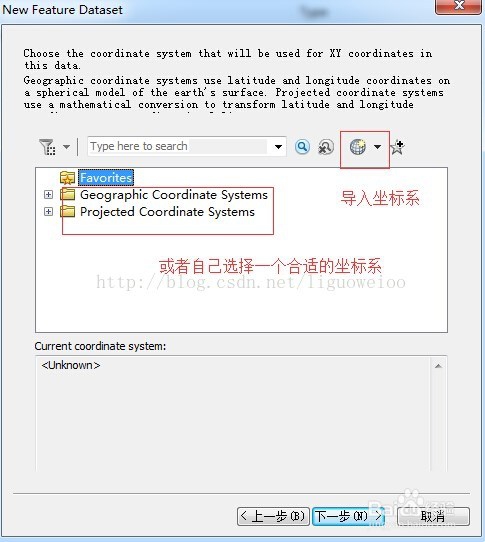

4、最后导入要素类数据或者新建要素类即可,如下图所示:

1、创建企业地理数据库,如下图所示:

2、在Catalog建立数据库直连方式,如下图所示:
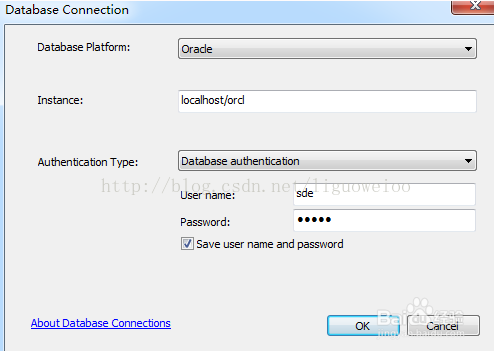
3、创建要素集以及要素类结果,如下图所示:
